Restaurar driver de som no Windows 10, 8, 7 | Reinstale o driver de som
Publicados: 2020-10-15Quando os drivers de som são corrompidos ou danificados, os usuários experimentam vários tipos de problemas com o sistema de som do computador. Os drivers de som geralmente são propensos a desgaste, portanto, se você está procurando soluções para restaurar drivers de som , você veio ao artigo certo.
Neste artigo, ajudaremos você a entender várias maneiras de reinstalar os drivers de som . As quatro técnicas que explicamos abaixo são imensamente úteis para solucionar problemas e resolver vários erros de áudio que você pode estar enfrentando em seu computador.
Solução universal: use o Bit Driver Updater (recomendado por especialistas)
Uma das soluções mais rápidas e seguras para desinstalar e reinstalar drivers de áudio é usar um utilitário de atualização de driver automatizado como o Bit Driver Updater. Se você não tem conhecimento técnico e tempo adequados, Bit Driver Updater é sua melhor aposta.
Para restaurar o driver de som no Windows gratuitamente , clique no botão abaixo!

Como restaurar drivers de áudio (som) Windows 10?
Antes de compartilhar com você as técnicas de como restaurar drivers de som, vamos dar uma olhada em uma etapa que você deve executar.
A primeira etapa é desinstalar os drivers de áudio existentes do PC com Windows e, em seguida, reinstalar os drivers de áudio.
Reinstale os drivers de som
A. Desinstale os drivers de áudio
Portanto, quando se trata de desinstalar drivers de áudio, você pode utilizar as etapas abaixo:
Etapa 1. Pressione a tecla Windows + tecla R para abrir a caixa de diálogo Executar e digite o comando – “ devmgmt.msc. ”
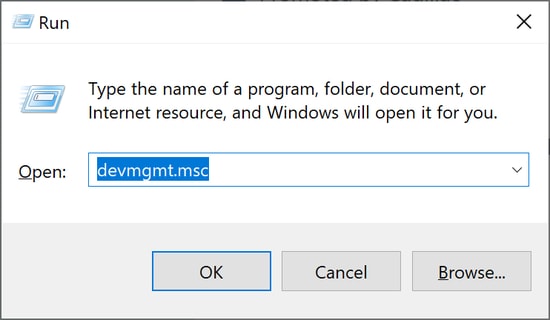
Etapa 2. Isso o levará diretamente à janela do Gerenciador de dispositivos , onde você pode clicar duas vezes na seção " Som, vídeo, controladores de jogos " para expandi-la e ver a lista de drivers de áudio pré-existentes.
Passo 3. Em seguida, clique com o botão direito do mouse no driver de som específico para selecionar a opção “ Desinstalar ” no menu suspenso.
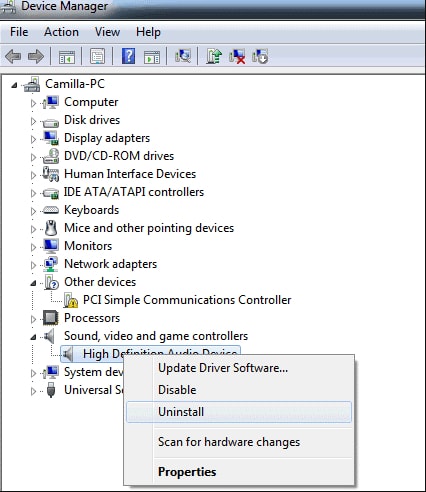
Etapa 4. Aguarde até que a desinstalação seja concluída.
Leia também: Baixar drivers genéricos de monitor PnP
B. Restaurar driver de som
Agora vamos dar uma olhada em como reinstalar os drivers de áudio dos métodos abaixo:
Método 1. Restaurar drivers de som com o Gerenciador de dispositivos
Facilitado pelo Windows, os usuários podem corrigir problemas de driver de áudio reinstalando os drivers de áudio com a ajuda desta ferramenta integrada do Windows, conhecida como Gerenciador de Dispositivos. Os usuários podem voltar à janela do Gerenciador de dispositivos após desinstalar os drivers de áudio e seguir as etapas abaixo para restaurar os drivers de som :
- Na janela do Gerenciador de dispositivos, clique no botão Ação localizado na barra de menus na parte superior.
- Em seguida, você pode selecionar a opção “ Verificar alterações de hardware ” no menu suspenso.
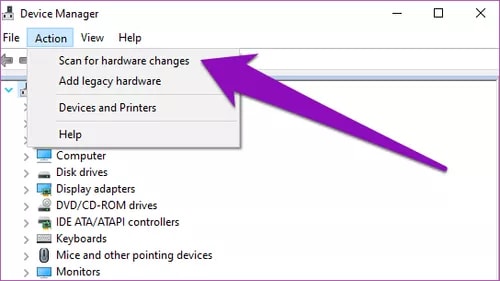

- Além disso, permita que o Windows identifique e instale os drivers de som corretos em seu PC com Windows.
- Você pode reiniciar o sistema e encontrar os drivers de áudio recém-instalados em seu PC.
Leia mais: Como corrigir o áudio do compartilhamento de tela do Discord que não está funcionando
Método 2. Restaurar drivers de som com o Windows Update
O Windows está equipado para detectar constantemente os drivers e versões de software mais recentes e os usuários podem instalar as atualizações mais recentes disponíveis com a ajuda do serviço Windows Update. As etapas são descritas abaixo para facilitar a restauração de drivers de som:
- Inicie o aplicativo Configurações no seu computador Windows 10.
- Em seguida, clique na opção “ Atualização e segurança ”.
- Além disso, você terá que escolher a opção Windows Update no menu do lado esquerdo e pressionar o botão Verificar atualizações na tela principal.
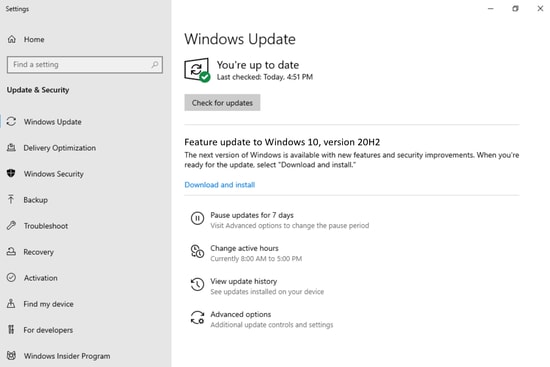
- O Windows começará a instalar as atualizações de driver de som disponíveis em seu sistema Windows.
Método 3. Restaurar drivers de som automaticamente
Este método é o método mais preciso para reinstalar drivers de som em seu computador sem problemas. Você pode instalar a melhor ferramenta de atualização de driver no seu PC com Windows que pode verificar e encontrar os drivers de áudio quebrados, desgastados ou ausentes do seu computador Windows e substituí-los pelas versões mais recentes do driver de áudio.
Essa ferramenta pode instalar automaticamente as atualizações de driver e garantir que os problemas de áudio sejam resolvidos completamente.
Portanto, para tornar a tarefa mais conveniente para você, trouxemos um dos melhores atualizadores de drivers da cidade. Você pode usar o impecável programa Bit Driver Updater para baixar, instalar, atualizar e reinstalar drivers de som com um único clique, e isso também, sem qualquer interrupção manual. Abaixo estão as instruções passo a passo sobre como restaurar drivers de áudio e corrigir problemas de som comuns relacionados a ele.
Passo 1: Baixe o aplicativo Bit Driver Updater gratuitamente no link abaixo.

Passo 2: Após a instalação bem-sucedida, inicie o aplicativo e clique no botão 'Scan Drivers' para permitir que ele encontre qualquer driver com problema.
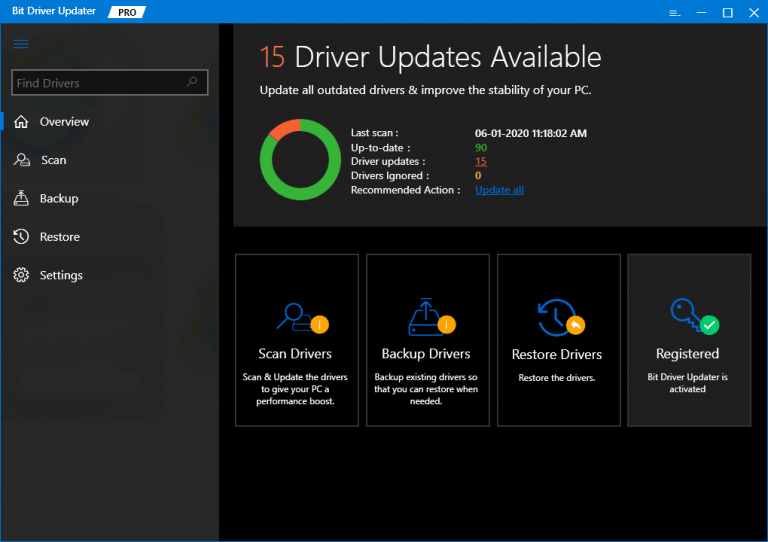
Etapa 3: Depois disso, selecione o driver de som nos resultados da verificação e clique no botão 'Atualizar agora' .
Simples, não é? Você pode se livrar de todos os sons irritantes e outros problemas relacionados ao driver seguindo as três etapas simples acima.
Método 4. Restaurar drivers de som do site do fabricante
Ainda assim, querendo saber como reinstalar os drivers de áudio no seu PC? Embora esse método não esteja na moda devido às complicações associadas a ele, além de ser um processo demorado, se você tiver as habilidades técnicas certas, poderá tentar esse método para obter os drivers de áudio corretos para o seu computador.
Você pode acessar a página do fabricante do PC e procurar drivers relevantes. Depois de localizar o pacote de driver de áudio específico, você pode baixá-lo e instalá-lo em seu PC.
Leia também: Como corrigir problemas de falta de som no Windows 10 PC
Você conseguiu restaurar os drivers de som?
Para resumir tudo, podemos dizer que sempre que você estiver enfrentando "sem problemas de som" ou qualquer outro problema, poderá restaurar os drivers de som e corrigir o problema como um especialista.
Você pode restaurar manualmente ou automaticamente os drivers de som de acordo com as técnicas descritas acima. Se você tiver algum problema ao executar ou executar as etapas acima, deixe um comentário abaixo.
